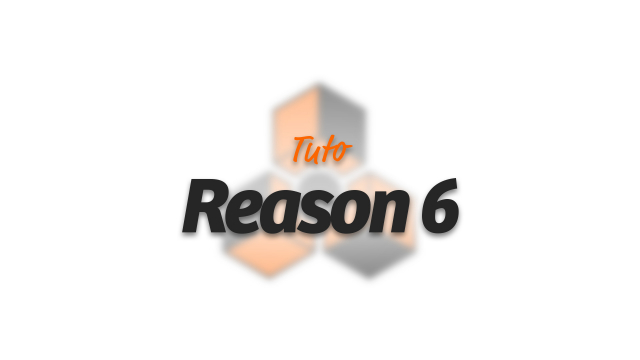Maîtriser les Variations de Programmation avec Reason
Cette leçon explique comment créer et manipuler des patterns dans Reason pour enrichir vos compositions musicales.
Commencer avec Reason
Le Rack, modules et cablâges






Naviguer dans les banques de Reason
Le Séquenceur, description et navigation
Le travail dans le séquenceur de Reason









Enregistrer de l'audio









Les Instruments et Modules du Rack de Reason
Les Sampleurs de Batterie
















Les Synthétiseurs












Le Sampling et les lecteurs de Samples










Le Combinator
Les Modules CV/Gate






Le Jeu Live avec Reason/Record
La fenêtre de mixage















Le Mixage dans le rack
L'automation
Le Rewire
Publication et Exports
Détails de la leçon
Description de la leçon
Dans cette leçon, vous apprendrez à réaliser des variations de programmation à l'aide de Reason. Nous commencerons par la copie et l'édition de patterns de base pour créer de nouvelles variations. Vous découvrirez comment utiliser les outils d'édition pour ajuster la vélocité et modifier des éléments rythmiques. De plus, nous aborderons la programmation de changements de patterns dans le séquenceur pour une exécution automatisée. Enfin, nous verrons comment intégrer vos patterns dans des clips MIDI pour une manipulation plus fine et comment désactiver la section patterns pour éviter des conflits sonores lors de la lecture.
L'objectif de cette leçon est d'apporter une compréhension approfondie des techniques d'automation et de séquencement dans Reason pour améliorer la qualité de vos productions.
Objectifs de cette leçon
Les objectifs de cette vidéo sont de :
- Comprendre comment créer et modifier des patterns dans Reason
- Apprendre à programmer des changements de patterns dans le séquenceur
- Savoir intégrer et manipuler des patterns en tant que clips MIDI
Prérequis pour cette leçon
Pour suivre cette vidéo, vous devez :
- Avoir des connaissances de base en utilisation de Reason
- Comprendre les principes fondamentaux de la programmation musicale
Métiers concernés
Les métiers liés à ce sujet incluent :
- Producteur de musique
- Compositeur
- Ingénieur du son
- Sound designer
Alternatives et ressources
Les logiciels alternatifs incluent :
- Ableton Live pour la programmation et le séquencement
- FL Studio pour la création de patterns rythmiques
- Cubase pour l'édition musicale avancée
Questions & Réponses